怎么在Excel中制作固定标题?
溜溜自学 办公入门 2022-12-09 浏览:671
大家好,我是小溜,在我们日常工作中使用软件时会遇到各种各样的问题,今天小编来分享一下“怎么在Excel中制作固定标题?”小伙伴要仔细看哦,希望这个教程能帮助到各位小伙伴!
工具/软件
硬件型号:华为MateBook D 14
系统版本:Windows7
所需软件:Excel2013
方法/步骤
第1步
首先制作一个表格
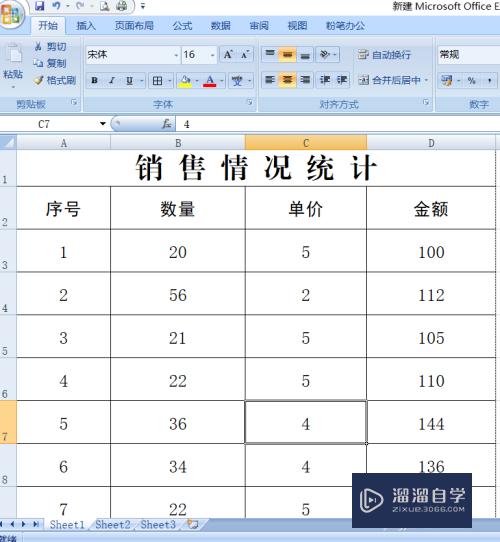
第2步
找到“页面布局”选项卡,在其中的“页面设置”中点击“打印标题”
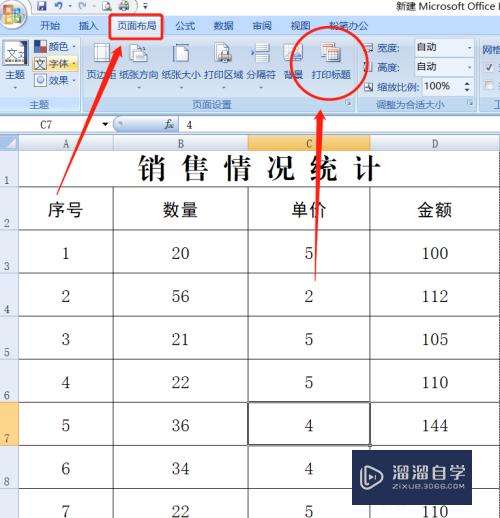
第3步
会打开如图所示“页面设置”对话框,点击“顶端标题行”右侧选择按钮,来选择想固定的标题
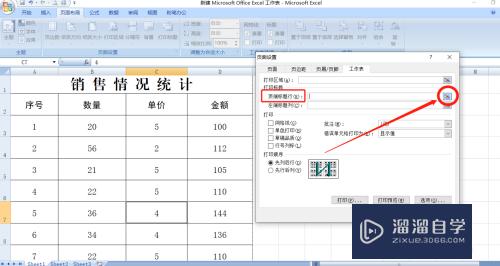
第4步
关闭选择的对话框,点击“打印预览”即可达到效果
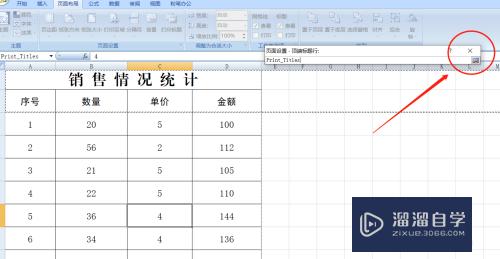
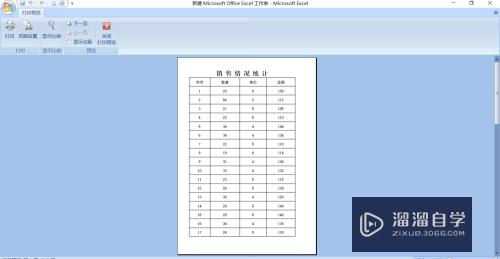
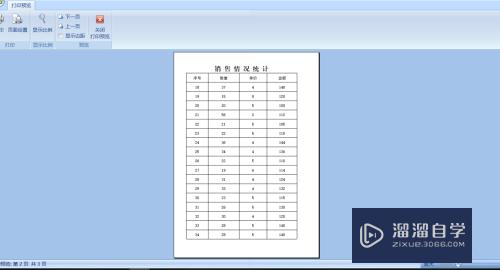
注意/提示
对于“怎么在Excel中制作固定标题?”的内容就分享到这里了,希望帮助您解决困惑。还是不明白的话,可以点击这里了解更多关于“Excel”课程>>
相关文章
距结束 04 天 10 : 25 : 58
距结束 01 天 22 : 25 : 58
首页








